上一篇
输入妙招 输入法隐藏与还原全攻略 微软拼音设置快速恢复指南】输入法设置问题解决
- 云服务器供应
- 2025-08-11 16:49:48
- 6
本文目录:
📱✨输入妙招 | 输入法隐藏与还原全攻略 ✦【微软拼音设置快速恢复指南】——输入法设置问题解决✨📱
🔍 输入法消失?别慌!三步召唤术
-
任务栏急救包
- 右键任务栏 → 勾选「语言栏」🔧
- 若图标“隐身”,进入「设置」→「时间和语言」→「输入」→「高级键盘设置」→ 取消勾选「隐藏语言栏」🚫→ 图标秒现身!
-
控制面板深度修复
- 打开「控制面板」→「区域和语言选项」→「语言」→「详细信息」🔍
- 在「文字服务和输入语言」窗口,勾选「在桌面上显示语言栏」🖥️,输入法图标立刻“闪现”!
-
系统服务重启大法
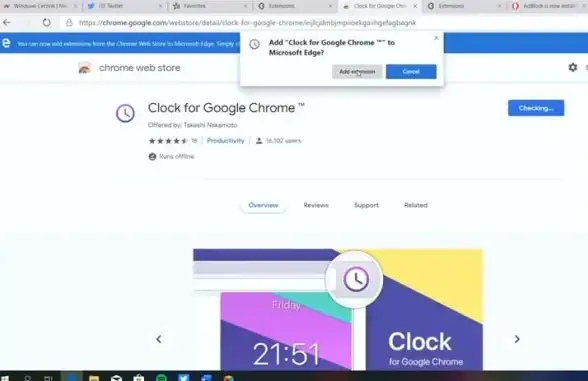
- 按
Win + R输入services.msc→ 找到「Touch Keyboard and Handwriting Panel Service」→ 右键「重启」⚡ - 或直接重启电脑,让系统“冷静”后重新加载输入法配置💻。
- 按
🔄 微软拼音“复活”指南
-
基础还原四部曲
- 进入「设置」→「时间和语言」→「语言」→ 选中「中文」→「选项」🔄
- 找到「微软拼音」→「选项」→「常规」→ 点击「还原」→ 重启电脑,输入法满血复活!💪
-
兼容性升级包
- 确保Windows系统为最新版本(如2025年推荐版本)📆,通过「设置」→「Windows更新」检查更新🔄。
- 在微软商店下载最新版微软拼音输入法,告别“旧时代”Bug!🚀
-
高级设置优化
- 调整候选词数量、智能联想、语音输入等参数🎛️,让输入更“懂你”!
- 启用「手写输入」或「语音输入」功能,会议记录、移动办公效率翻倍!🗣️🖋️
-
多设备同步术
登录微软账号,同步输入法设置和词库📱💻,手机、电脑输入习惯无缝衔接!
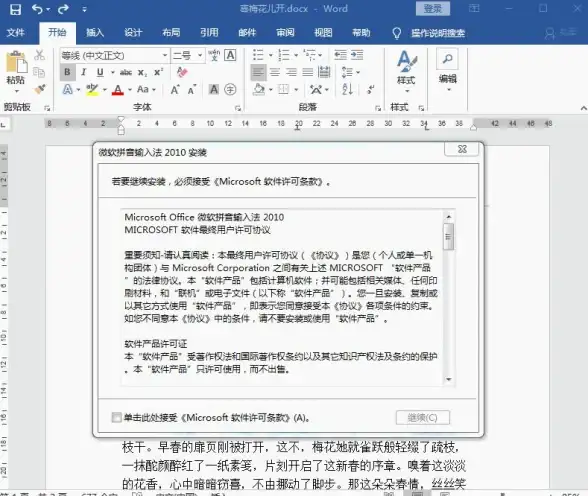
🛠️ 常见问题“急救箱”
-
输入法图标“失踪”
- 检查任务栏设置,确保「语言栏」已启用🔍。
- 通过控制面板的「区域和语言选项」重新配置🔧。
-
输入法切换“失灵”
- 检查快捷键设置,确保
Ctrl + Shift或Win + 空格可正常切换↔️。 - 清除输入法缓存或重新安装输入法应用🗑️→ 重新安装🆕。
- 检查快捷键设置,确保
-
输入法卡顿“罢工”
- 关闭占用资源较多的程序,确保系统流畅运行🚫💻。
- 重启输入法或重装微软拼音输入法🔄→ 告别“卡成PPT”!
🎉 趣味小贴士
- 使用
Win + H激活语音输入,支持格式指令(如“换行”“加粗”)🗣️→ 会议记录效率飙升! - 在微软拼音设置中添加专业术语库(如医疗、法律词汇)📚→ 让输入更智能、更专业!
💡 :输入法消失、设置异常?别怕!从任务栏急救到系统服务重启,从微软拼音还原到多设备同步,这篇攻略助你轻松搞定输入法问题!🚀 记得定期更新系统和输入法,让输入体验始终“快人一步”!💨
本文由 云厂商 于2025-08-11发表在【云服务器提供商】,文中图片由(云厂商)上传,本平台仅提供信息存储服务;作者观点、意见不代表本站立场,如有侵权,请联系我们删除;若有图片侵权,请您准备原始证明材料和公证书后联系我方删除!
本文链接:https://up.7tqx.com/fwqgy/591530.html



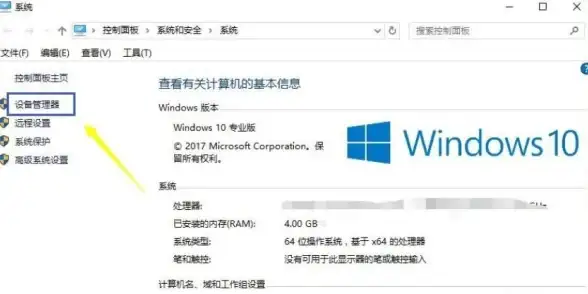
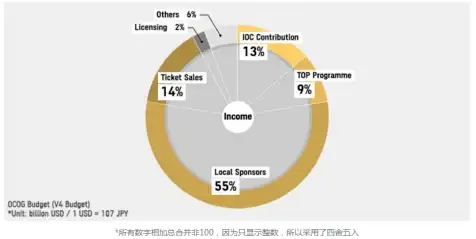
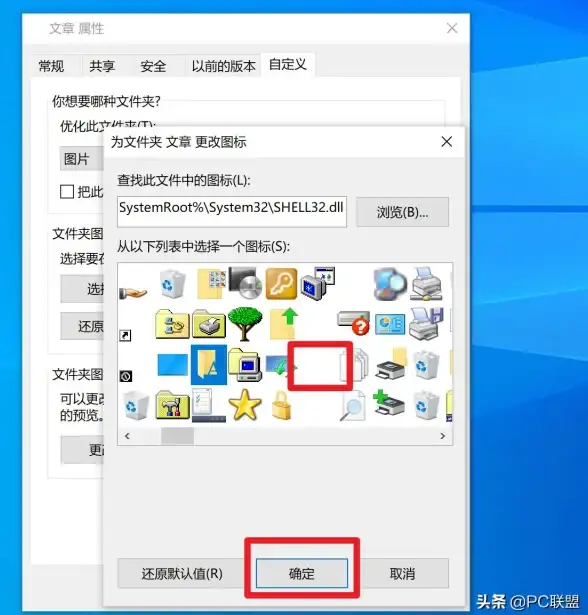



发表评论